Atunci când autorizați un computer prin funcția „Aveți încredere în acest computer” de pe iPhone, oferiți permisiunea de a sincroniza date, a crea copii de siguranță și a accesa alte funcții. De obicei, prima dată când conectați iPhone-ul la un computer (fie Mac, fie Windows), apare solicitarea „Aveți încredere în acest computer”. Această alertă se afișează și dacă anterior nu ați acordat încredere acelui computer.
Dacă această alertă nu apare pe ecranul telefonului, continuați să citiți pentru a descoperi câteva metode eficiente de a remedia această problemă, utilizând direct iPhone-ul sau iPad-ul.
Reinițializarea iPhone-ului
Reinițializarea unui dispozitiv elimină majoritatea erorilor temporare. O repornire forțată a iPhone-ului poate rezolva problema. După ce ați deconectat dispozitivul de la computer, iată cum să reporniți un iPhone sau iPad cu FaceID:
- Apăsați și eliberați rapid butonul de creștere a volumului.
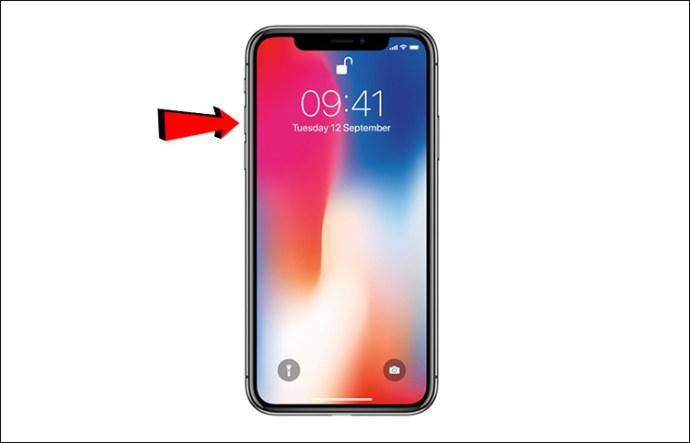
- Apăsați și eliberați rapid butonul de reducere a volumului.
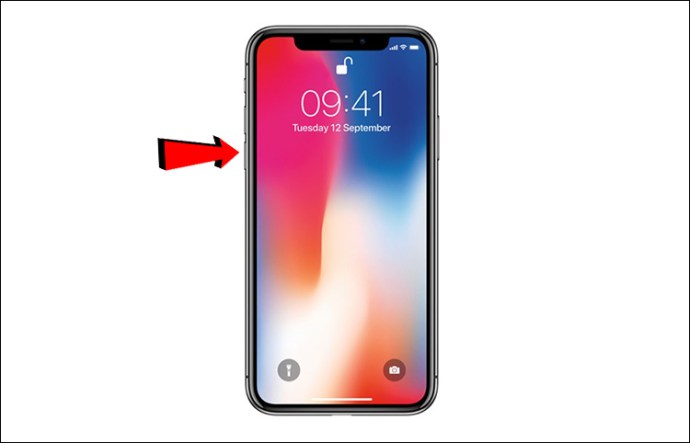
- Mențineți apăsat butonul lateral (de pornire) timp de aproximativ 10 secunde, până când apare sigla Apple.
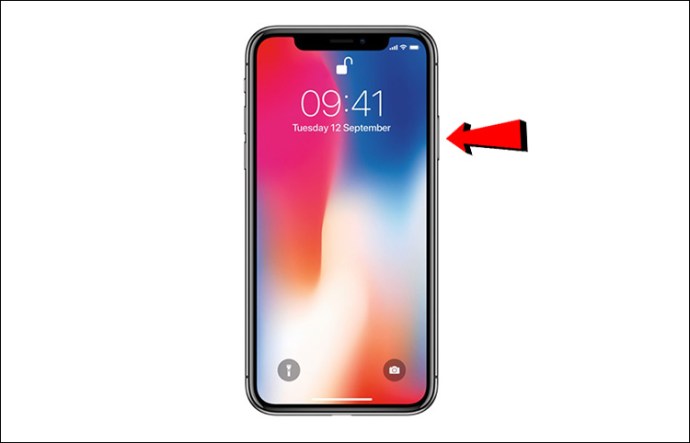
Pentru a forța repornirea unui iPhone sau iPad cu TouchID:
- Mențineți apăsat simultan butoanele Acasă și de blocare/deblocare timp de circa 10 secunde.
Odată ce dispozitivul s-a repornit:
- Reconectați-l la computer.
- Deblocați dispozitivul introducând codul de acces.
- Așteptați să apară mesajul „Aveți încredere în acest computer”.
- Dacă mesajul nu apare, continuați cu următoarele soluții.
Actualizarea Sistemului iOS
Dacă există o actualizare software disponibilă, instalarea acesteia poate rezolva problema. Pentru a verifica existența actualizărilor, asigurați-vă că aveți o conexiune Wi-Fi stabilă, apoi:
- Deschideți aplicația „Setări”.

- Selectați „General”, apoi „Actualizare software”. Descărcați și instalați cea mai recentă versiune, dacă este disponibilă.
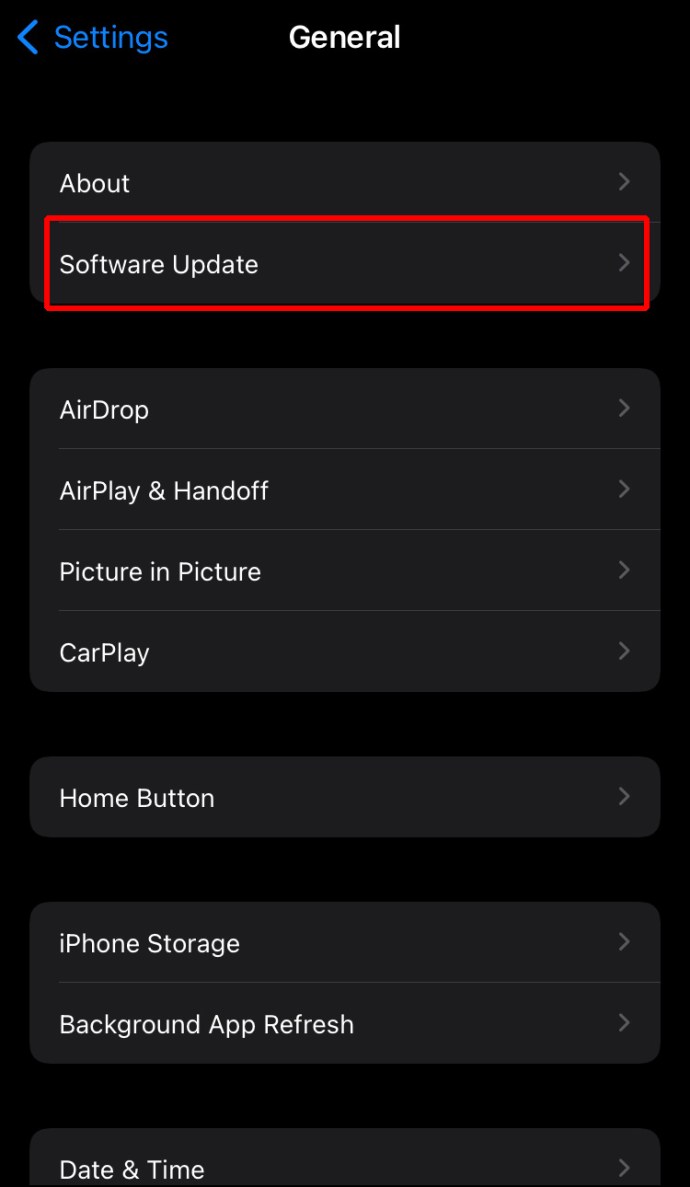
Verificarea Actualizărilor pentru macOS/iTunes (Windows)
Este posibil ca problema să fie cauzată de o versiune veche de macOS sau iTunes. Urmați acești pași pentru a actualiza un Mac:
- Accesați meniul Apple din colțul stânga sus.
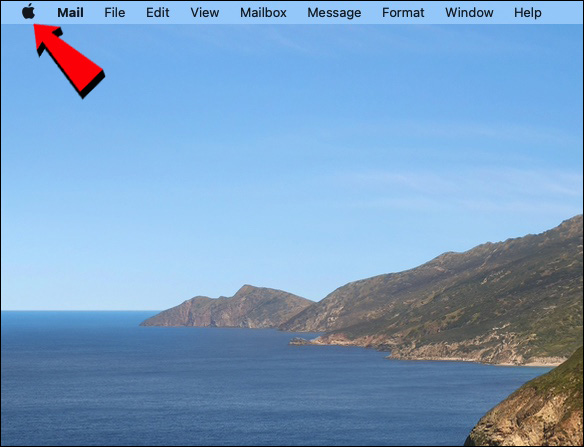
- Alegeți „Preferințe sistem”.
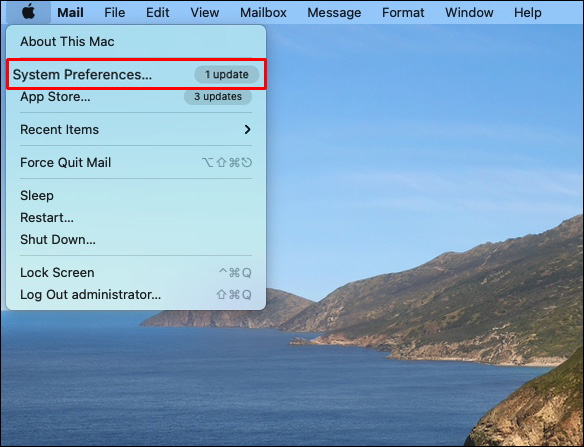
- Faceți clic pe panoul „Actualizare software”.
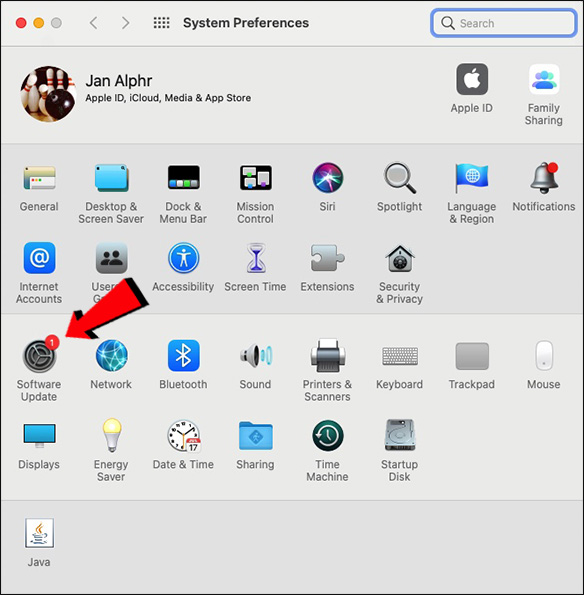
- Urmați pașii obișnuiți pentru a face upgrade la cel mai nou macOS.
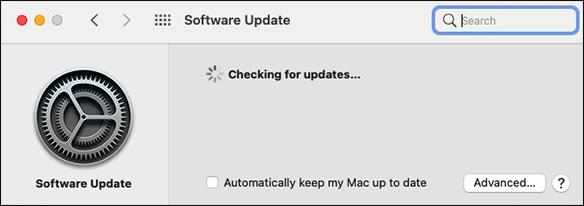
Pentru a actualiza iTunes descărcat din Apple Store:
- Deschideți iTunes.
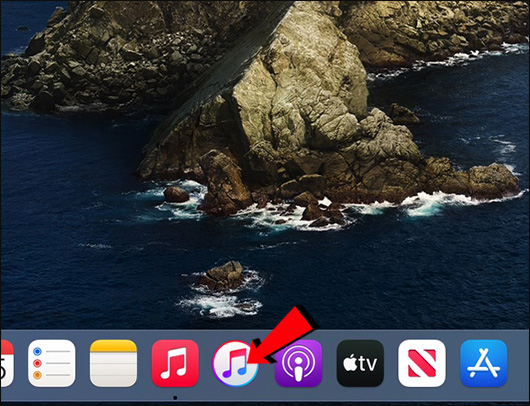
- Mergeți la meniul „Ajutor”, apoi selectați „Verificați actualizări”.
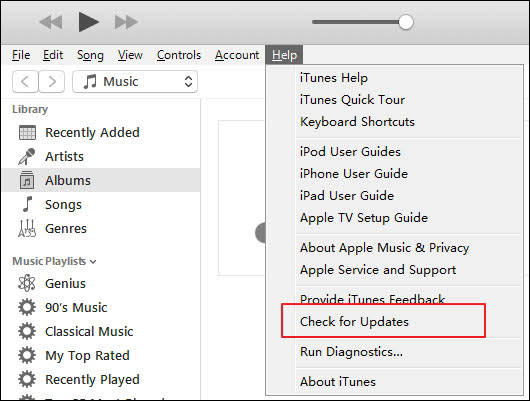
- Urmați instrucțiunile pentru a actualiza iTunes.
iTunes descărcat din Microsoft Store se actualizează automat când este disponibilă o versiune nouă. De asemenea, puteți verifica manual dacă există actualizări, vizitând Microsoft Store.
Resetarea Setărilor de Încredere
O altă metodă de depanare care a funcționat în trecut pentru unii utilizatori este resetarea setărilor de încredere de pe iPhone. Această opțiune face parte din meniul „Resetare locație și confidențialitate” și aduce setările de încredere la valorile inițiale, din fabrică. Pentru a reseta această setare pe iPhone sau iPad, urmați acești pași:
- Deschideți aplicația „Setări”.

- Selectați „General”, apoi „Resetare” și „Resetare locație și confidențialitate”.
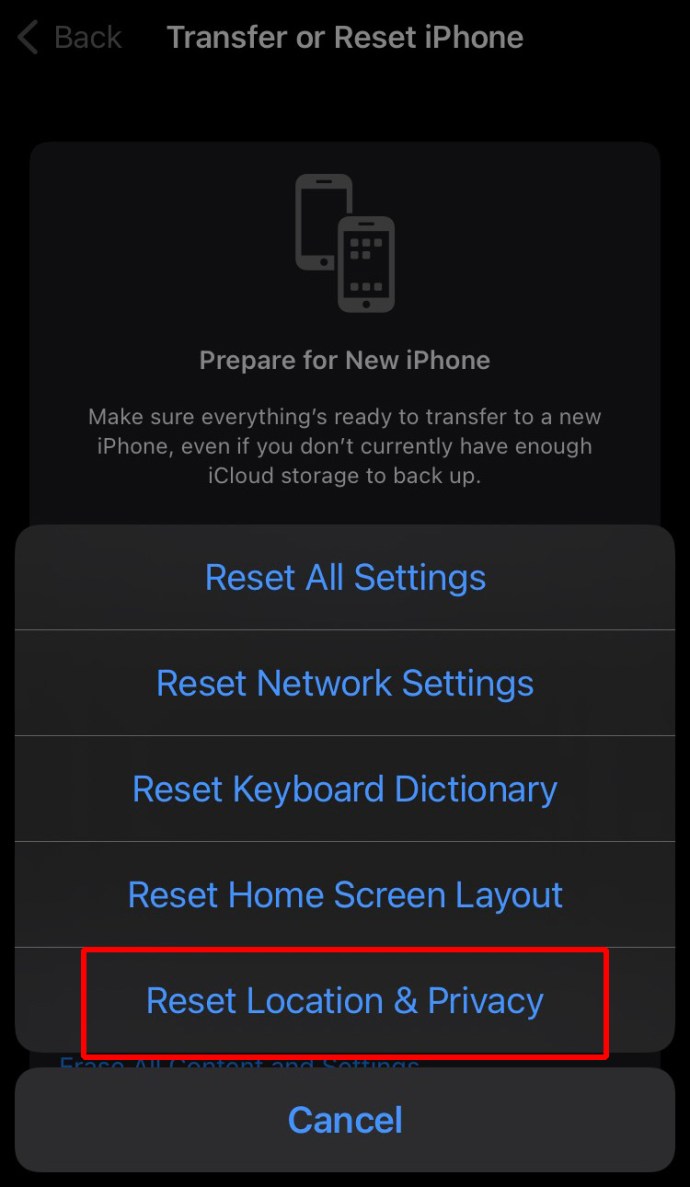
- Introduceți codul de acces și apoi apăsați încă o dată pe „Resetați setările”.
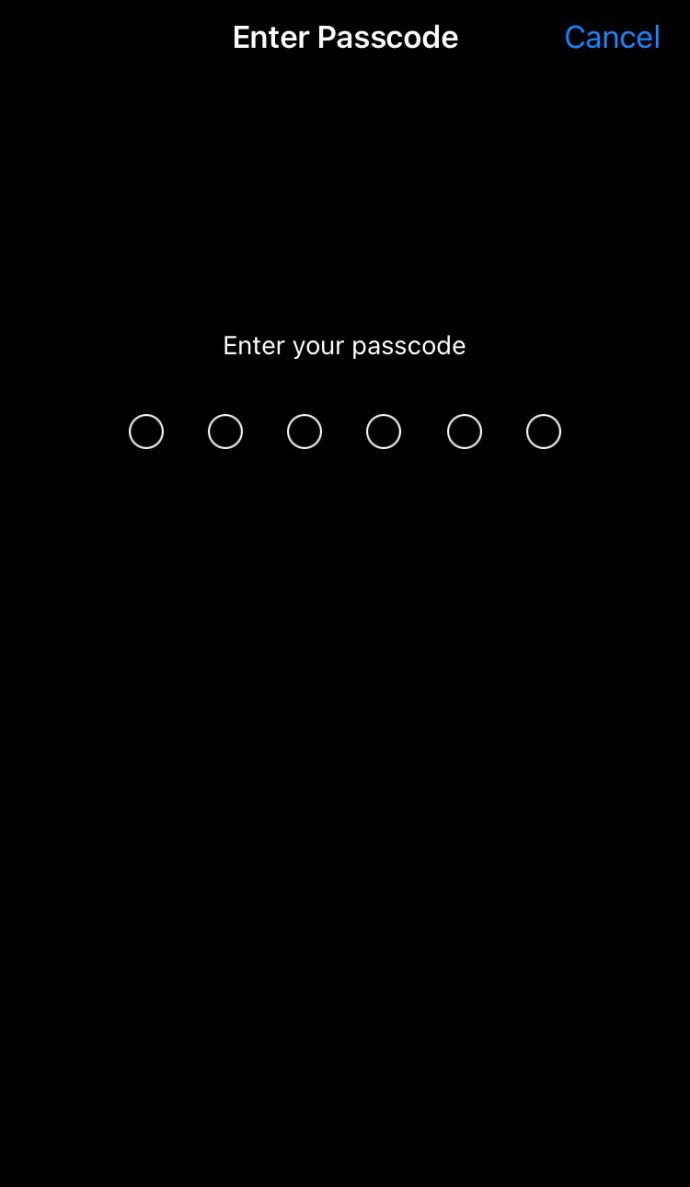
- Încercați să conectați din nou iPhone-ul sau iPad-ul la computer.
Resetarea Setărilor de Rețea
Puteți încerca și resetarea setărilor de rețea de pe dispozitiv. Această acțiune va șterge toate parolele Wi-Fi, rețelele memorate, setările APN și VPN, precum și setările celulare. Deși pare o măsură drastică, s-a dovedit că ajută la rezolvarea acestei probleme. Pentru a reseta setările de rețea pe iPhone sau iPad, urmați acești pași:
- Deschideți aplicația „Setări”.

- Alegeți „General”, apoi „Resetare”.
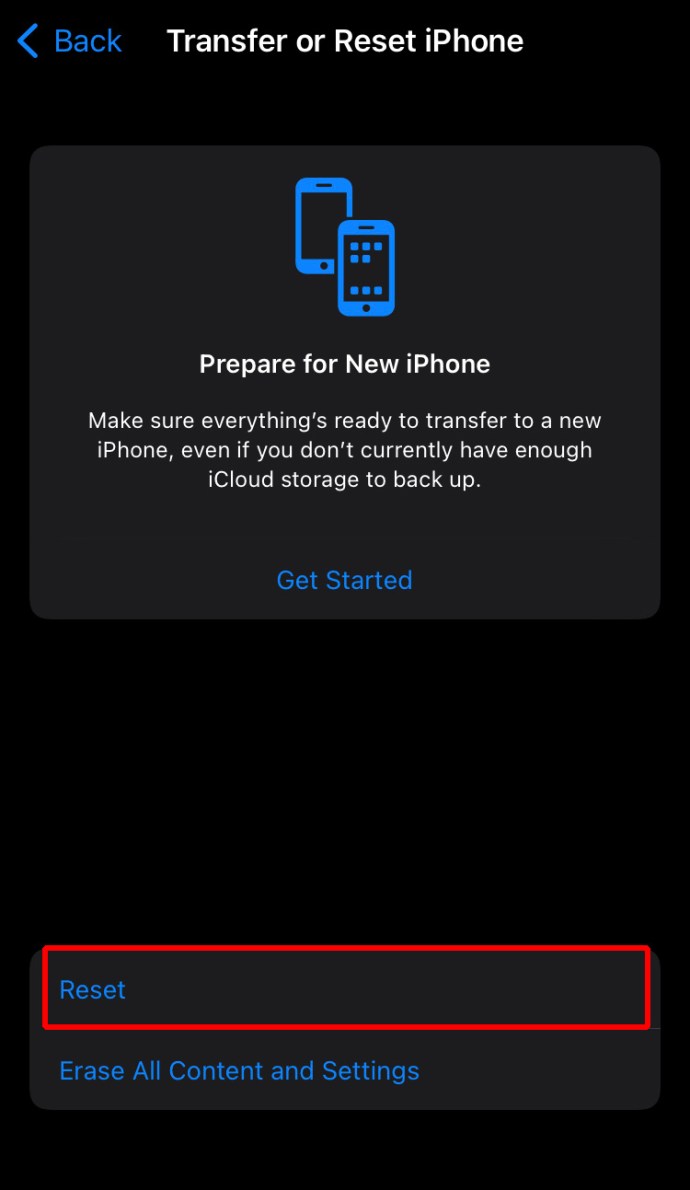
- Apăsați „Resetați setările de rețea” și confirmați.
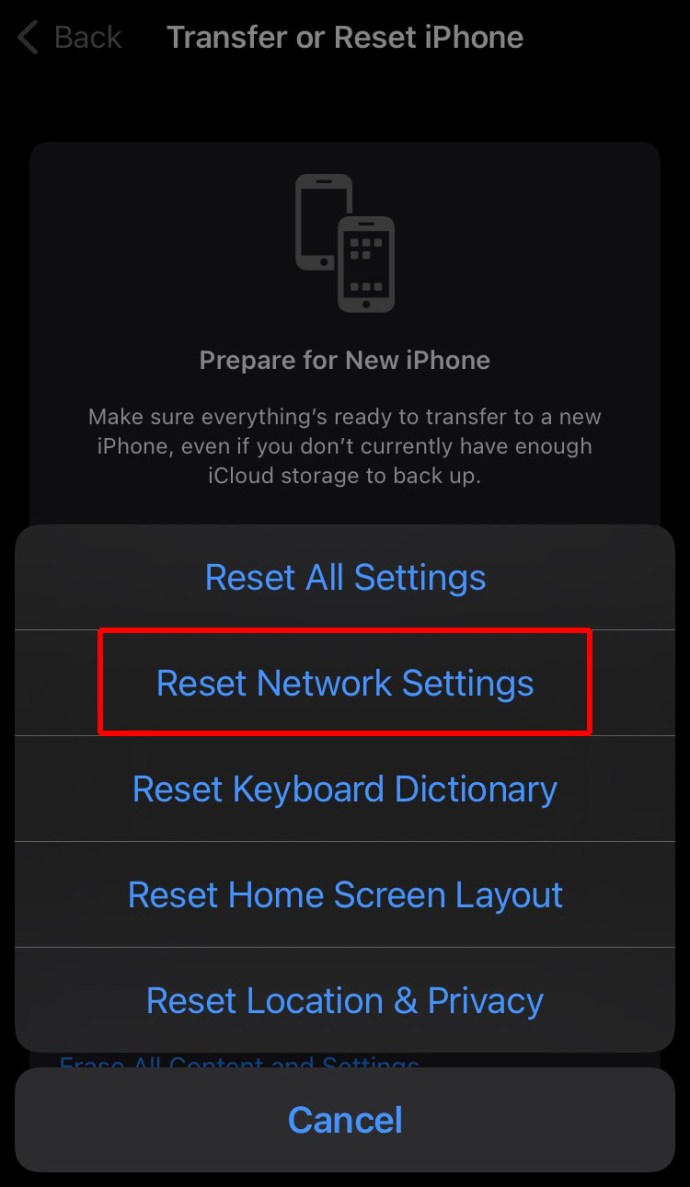
Dacă ați instalat iTunes pentru Windows din Microsoft Store, asigurați-vă că „iTunes Mobile Device Helper” are permisiunea de a rula la pornire. Pentru a verifica acest lucru pe computerul dvs., faceți astfel:
- Dați clic pe butonul Start.
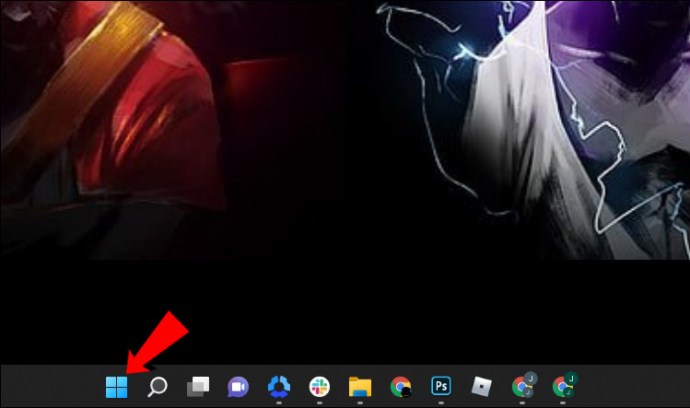
- Selectați „Setări”.
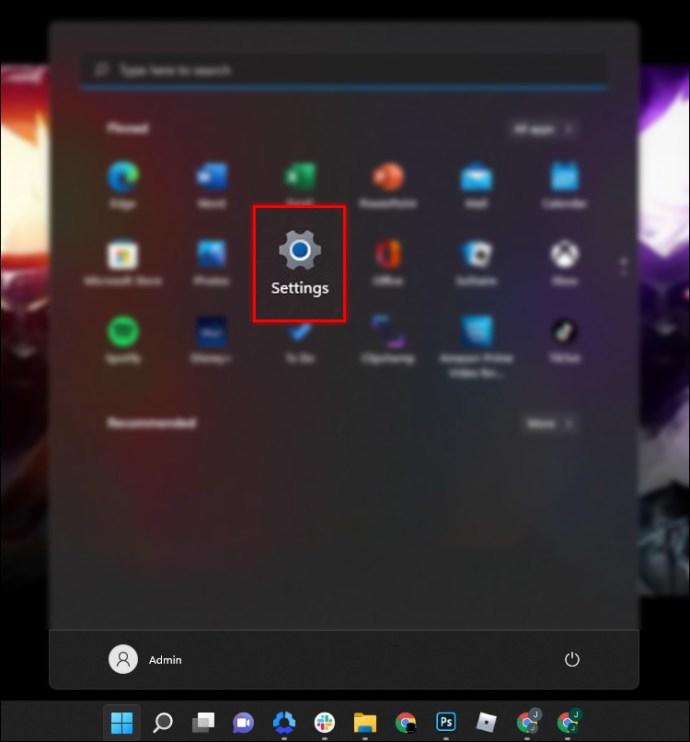
- Alegeți „Aplicații”, apoi „Pornire”.
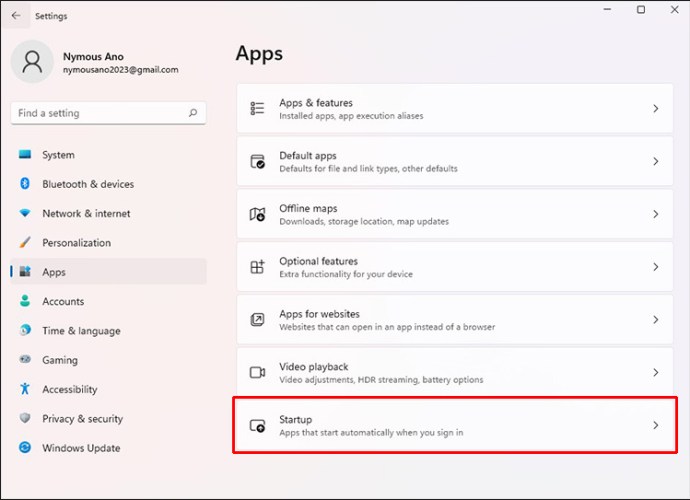
- Verificați că opțiunea „iTunes Mobile Device Helper” este activată.
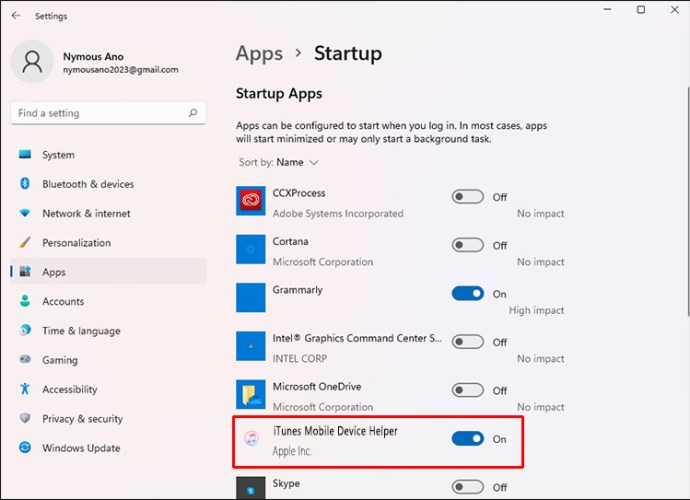
Întrebări Frecvente
Cum activez încrederea pe iPhone?
Dacă ați instalat un profil care conține un certificat pe iPadOS sau iOS, acel certificat nu este implicit de încredere pentru SSL. Va trebui să activați manual încrederea pentru SSL/TLS de fiecare dată când instalați un profil descărcat de pe web sau primit. Pentru a activa încrederea SSL/TLS pentru un certificat, urmați acești pași:
1. Deschideți aplicația „Setări”.

2. Navigați la „General”, apoi „Despre” și „Setări de încredere pentru certificat”.
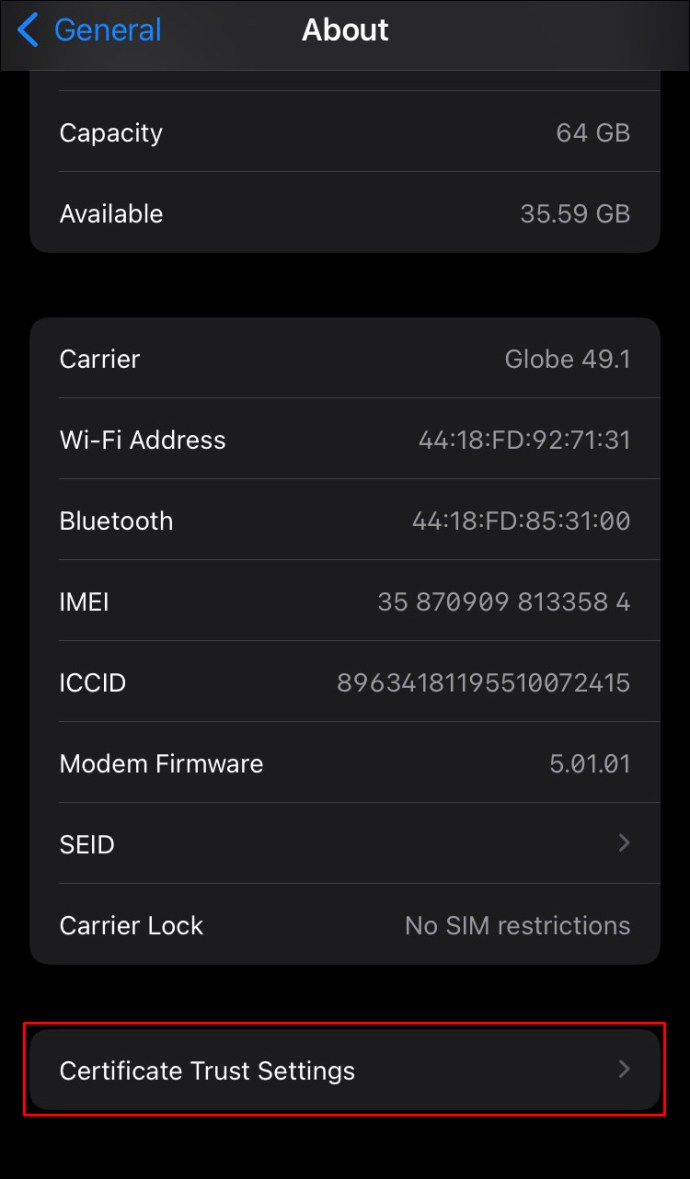
3. Sub „Activați încrederea completă pentru certificatele rădăcină”, activați încrederea pentru certificatul respectiv.
Apple recomandă utilizarea Apple Configurator sau Mobile Device Management (MDM) pentru a implementa certificate. Certificatele instalate prin Configurator sau MDM sau prin intermediul unui profil de înscriere MDM vor fi implicit de încredere pentru SSL.
Stabilirea Încrederii Între iPhone și Computer
Atunci când iPhone-ul sau iPad-ul se conectează pentru prima dată la un computer, trebuie stabilit dacă acel computer este de încredere. Acordarea permisiunii de încredere este necesară pentru a accesa datele telefonului, a sincroniza fișierele și a efectua copii de siguranță. Dacă există o problemă, este posibil ca mesajul de încredere să nu apară. Există mai multe soluții pe care le puteți încerca, de la simpla repornire a dispozitivului până la resetarea completă a setărilor de rețea, pentru a asigura încrederea între iPhone/iPad și computer.
Ce părere aveți despre produsele Apple? Utilizați și alte produse Apple? Dacă da, vă rugăm să ne spuneți în secțiunea de comentarii de ce preferați produsele pe care le utilizați.